Speichern
Sie können Videos / Standbilder der Videokamera auf einem Smartphone / Tablet speichern.
Vorbereitung
- Wi-Fi-Verbindung
Bedienung
1. Tippen Sie
Der Vorschaubildschirm wird angezeigt.
2. Tippen und halten Sie das Bild und ziehen Sie es, um es zu speichern
Angetippte Bilder werden vergrößert angezeigt.
Sie können die Funktionen an den Rändern beliebig anpassen.
- Speichern mehrerer Bilder
Tippen Sie [Auswahl] oben auf dem Multi-Wiedergabebildschirm und wählen Sie mehrere Bilder. Heben Sie die Auswahl auf, indem Sie![]() tippen.
tippen.
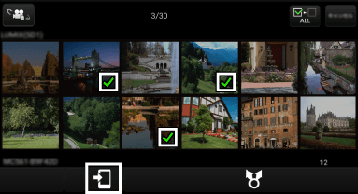
(Die Abbildung ist ein Beispiel.)
Die folgenden Tabs zur Verschiebung werden angezeigt:
Im Smartphone / Tablet speichern.
|
Eine Liste der verfügbaren Empfänger folgt:
(![]() : verfügbar
: verfügbar ![]() : nicht verfügbar)
: nicht verfügbar)
| Empfängerliste | Tab zur Verschiebung an neuen Zielort |
|---|---|
| [Videokamera (SD)] | |
| [Videokamera (interner Speicher)] | |
| [Galerie] (Android) | |
| [Aufnahmen] (iOS) |
- Hinweis
- Wenn
 in der Miniaturansicht angezeigt wird, können Sie das Standbild oder Video nicht auf Ihrem Smartphone / Tablet speichern. Es kann sein, dass Sie (je nach Modell Ihres Smartphones / Tablets) selbst dann nicht speichern können, wenn das Icon nicht angezeigt wird.
in der Miniaturansicht angezeigt wird, können Sie das Standbild oder Video nicht auf Ihrem Smartphone / Tablet speichern. Es kann sein, dass Sie (je nach Modell Ihres Smartphones / Tablets) selbst dann nicht speichern können, wenn das Icon nicht angezeigt wird.